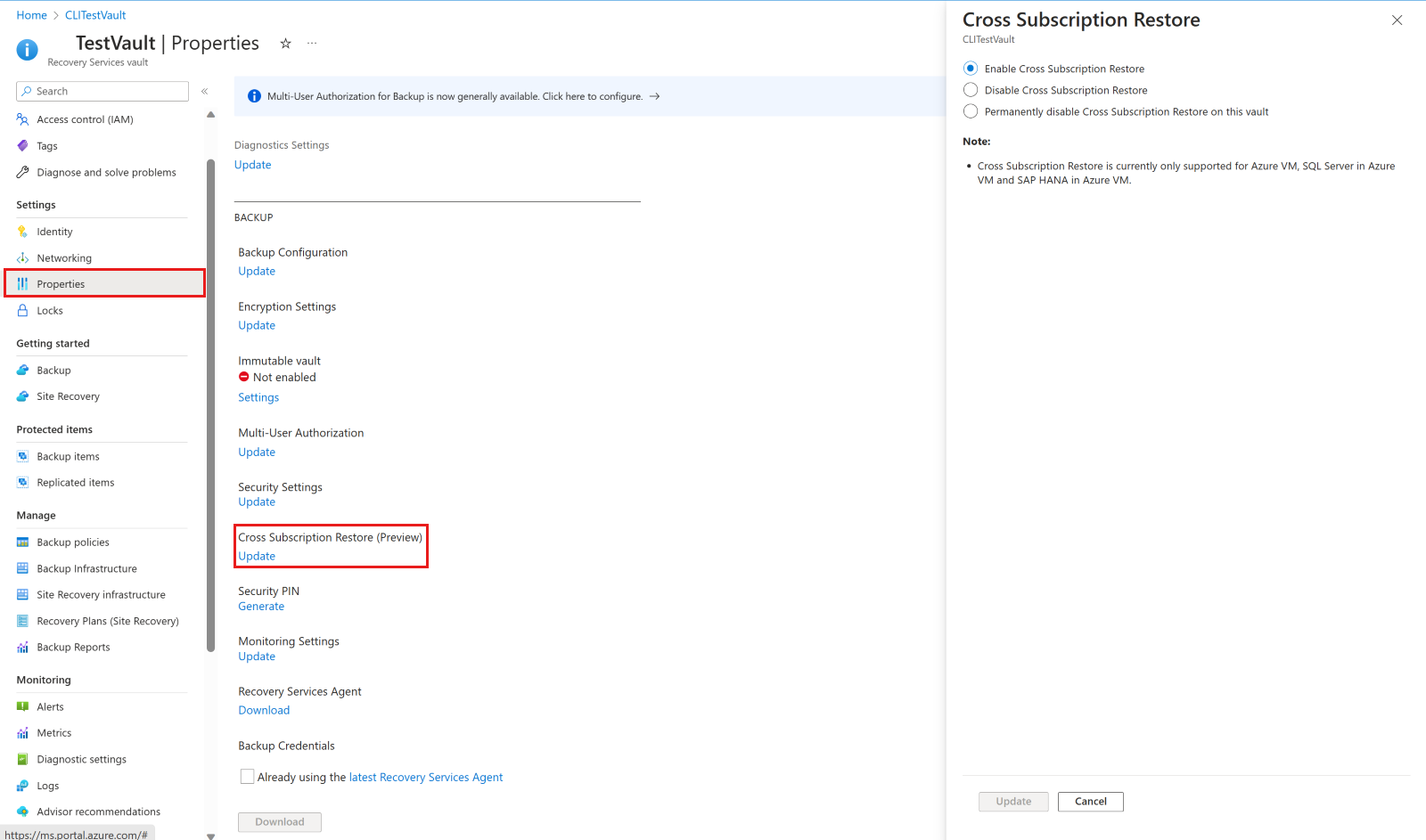Observação
O acesso a essa página exige autorização. Você pode tentar entrar ou alterar diretórios.
O acesso a essa página exige autorização. Você pode tentar alterar os diretórios.
Este artigo descreve como restaurar os dados da VM do Azure a partir dos pontos de recuperação armazenados em cofres dos Serviços de Recuperação do Backup do Azure.
Opções de restauração
O Backup do Azure proporciona diversas maneiras de restaurar uma VM.
| Opção de restauração | Detalhes |
|---|---|
| Criar uma nova VM | Cria e coloca rapidamente uma VM básica em funcionamento a partir de um ponto de restauração. Você pode especificar um nome para a VM e selecionar o grupo de recursos e a VNet (rede virtual) em que ela será colocada. A nova VM precisa ser criada na mesma região que o VM de origem. Se uma restauração de VM falhar porque um SKU de VM do Azure não estava disponível na região especificada do Azure, ou devido a outros problemas, o Backup do Azure restaura os discos no grupo de recursos especificado. |
| Restaurar disco | Restaura um disco da VM que pode ser usado para criar uma VM. O Backup do Azure fornece um modelo para ajudá-lo a personalizar e criar uma VM. O trabalho de restauração gera um modelo que você pode baixar e usar para especificar configurações de VM personalizadas e criar uma VM. Os discos são copiados para o grupo de recursos que você especificar. Como alternativa, você pode anexar o disco a uma VM existente ou criar uma nova VM usando o PowerShell. Essa opção é útil se você quiser personalizar a VM, adicionar configurações que não existiam no momento do backup ou adicionar configurações que devem ser definidas usando o modelo ou o PowerShell. |
| Substituir existente | Você pode restaurar um disco e usá-lo para substituir um disco na VM existente. A VM atual deve existir. Se ela tiver sido excluída, essa opção não poderá ser usada. O Backup do Azure tira um instantâneo da VM existente antes de substituir o disco. O instantâneo é copiado para o cofre e retido de acordo com a política de retenção. Ao escolher um ponto de recuperação do tipo Cofre Padrão, um arquivo VHD com o conteúdo do ponto de recuperação escolhido também é criado no local de preparo que você especificar. Os discos existentes conectados à VM são substituídos pelo ponto de restauração selecionado. Depois que a operação de substituição do disco, o disco original é mantido no grupo de recursos. Você pode optar por excluir manualmente os discos originais se eles não forem necessários. A opção de substituir existentes tem suporte para VMs gerenciadas não criptografadas, incluindo VMs criadas usando imagens personalizadas. Ela não é compatível com VMs clássicas, VMs não gerenciadas e VMs generalizadas. Se o ponto de restauração tem mais ou menos discos do que a VM atual, o número de discos no ponto de restauração reflete apenas a configuração da VM. A opção de substituir existentes também tem suporte para VMs com recursos vinculados, como identidade gerenciada pelo usuário ou Key Vault. |
| Entre regiões (região secundária) | A restauração entre regiões pode ser usada para restaurar VMs do Azure na região secundária, que é uma região emparelhada do Azure. Você poderá restaurar todas as VMs do Azure para o ponto de recuperação selecionado se o backup for feito na região secundária. Durante o backup, os instantâneos não são replicados para a região secundária. São replicados somente os dados armazenados no cofre. Portanto, as restaurações de região secundária são apenas restaurações da camada de cofre. O tempo de restauração para a região secundária será quase igual ao tempo de restauração da camada de cofre para a região primária. Esse recurso está disponível para as opções abaixo: - Criar uma VM - Restaurar discos Se o computador de origem tiver mais de 16 discos, os VHDs não serão criados na Restauração entre regiões. No momento, não há suporte para a opção Substituir os discos existentes. Permissões A operação de restauração na região secundária pode ser executada por administradores de backup e administradores de aplicativos. |
| Restauração de assinatura cruzada | Permite restaurar discos ou Máquinas Virtuais do Azure para uma assinatura diferente dentro do mesmo locatário que a assinatura de origem (de acordo com os recursos do RBAC do Azure) de pontos de restauração. Habilitado somente se a propriedade Cross Subscription Restore estiver habilitada para seu cofre dos Serviços de Recuperação. Funciona com a Restauração Entre Regiões e a Restauração Entre Zonas. Você pode disparar a Restauração de assinatura cruzada somente para máquinas virtuais gerenciadas. A restauração entre assinaturas tem suporte para Restauração com MSI (Identidades do Sistema Gerenciado). Não há suporte para pontos de recuperação da camada de instantâneos. Não há suporte para VMs não gerenciadas e VMs criptografadas pelo DAE. |
| Restauração entre zonas | Permite que você restaure as Máquinas Virtuais do Microsoft Azure ou discos fixados em qualquer zona para zonas disponíveis diferentes (de acordo com os recursos do RBAC do Azure) a partir dos pontos de restauração. Observe que, ao selecionar uma zona para restauração, selecione a zona lógica (e não a zona física) de acordo com a assinatura do Azure que será utilizada para a restauração. Você pode disparar a Restauração entre zonas somente para máquinas virtuais gerenciadas. A restauração entre zonas tem suporte para Restauração com MSI (Identidades do Sistema Gerenciado). A Restauração entre zonas dá suporte à restauração de uma VM fixada ou não a uma zona do Azure de um cofre com ZRS (armazenamento com redundância de zona) habilitado. Saiba como Definir a redundância de armazenamento. Há suporte para restaurar uma VM fixada na zona do Azure somente de um cofre com CRR (Restauração entre regiões) (se a região secundária der suporte a zonas) ou ZRS (Armazenamento com redundância de zona) habilitado. A Restauração entre zonas tem suporte de regiões secundárias. Ela não tem suporte do ponto de restauração de instantâneos. Não há suporte para VMs criptografadas do Azure. |
Dica
Para receber alertas/notificações quando uma operação de restauração falhar, use os Alertas do Azure Monitor para Backup do Azure. Isso ajuda você a monitorar essas falhas e tomar as medidas necessárias para corrigir os problemas.
Observação
Você também pode recuperar arquivos e pastas específicos em uma VM do Azure. Saiba mais.
Contas de armazenamento
Alguns detalhes sobre contas de armazenamento:
- Criar VM: quando você cria uma nova VM com discos gerenciados, nada é colocado na conta de armazenamento que você especifica. Se você estiver usando discos não gerenciados, os arquivos VHD dos discos da VM serão colocados na conta de armazenamento especificada.
- Restaurar disco: o trabalho de restauração da VM gera um modelo, que você pode baixar e usar para especificar as configurações de VM personalizadas. Os arquivos VHD também são copiados ao restaurar discos gerenciados < de 4 TB ou VMs que contêm < 16 discos de um ponto de recuperação Vault-Standard ou ao restaurar discos não gerenciados. Esses arquivos são movidos para o armazenamento gerenciado. Para evitar encargos extras, exclua VHDs da conta de armazenamento de estágio.
- Substituir disco: ao substituir um disco gerenciado de um ponto de recuperação Vault-Standard de < 4 TB ou uma VM que < contém 16 discos, um arquivo VHD é criado na conta de armazenamento especificada. Após a substituição, os discos de VM de origem permanecem no Grupo de Recursos designado e os VHDs permanecem na conta de armazenamento; você pode excluir ou reter o disco de origem e os VHDs conforme necessário.
- Local da conta de armazenamento: a conta de armazenamento deve estar na mesma região que o cofre. Somente essas contas são exibidas. Se não houver nenhuma conta de armazenamento no local, você precisará criar uma.
- Tipo de armazenamento: não há suporte para a conta de Armazenamento de Blobs porque a conta de Armazenamento Premium necessária é excluída para otimização de custo.
- Redundância de armazenamento: há suporte para ZRS (armazenamento com redundância de zona). As informações de replicação e redundância para a conta são mostradas entre parênteses após o nome da conta.
-
Armazenamento Premium:
- Ao restaurar VMs não premium, as contas de armazenamento premium não têm suporte.
- Ao restaurar VMs gerenciadas, não há suporte para contas de armazenamento premium configuradas com regras de rede.
Antes de começar
Para restaurar uma VM (criar uma nova VM), verifique se você tem as permissões corretas do RBAC do Azure (controle de acesso baseado em função do Azure) para a operação Restaurar VM.
Se não tiver permissões, poderá restaurar um discoe, depois que o disco for restaurado, usar o modelo que foi gerado como parte da operação de restauração para criar uma nova VM.
Observação
Também é possível acessar a funcionalidade descrita nas próximas seções por meio do centro de backup, uma experiência de gerenciamento unificada no Azure. Ele permite que as empresas administrem, monitorem, operem e analisem backups em escala. Com essa solução, você pode executar a maioria das principais operações de gerenciamento de backup sem se limitar ao escopo de um cofre individual.
Selecione um ponto de restauração
Navegue até Centro de backup, no portal do Azure, e clique em Restaurar, na guia Visão geral.
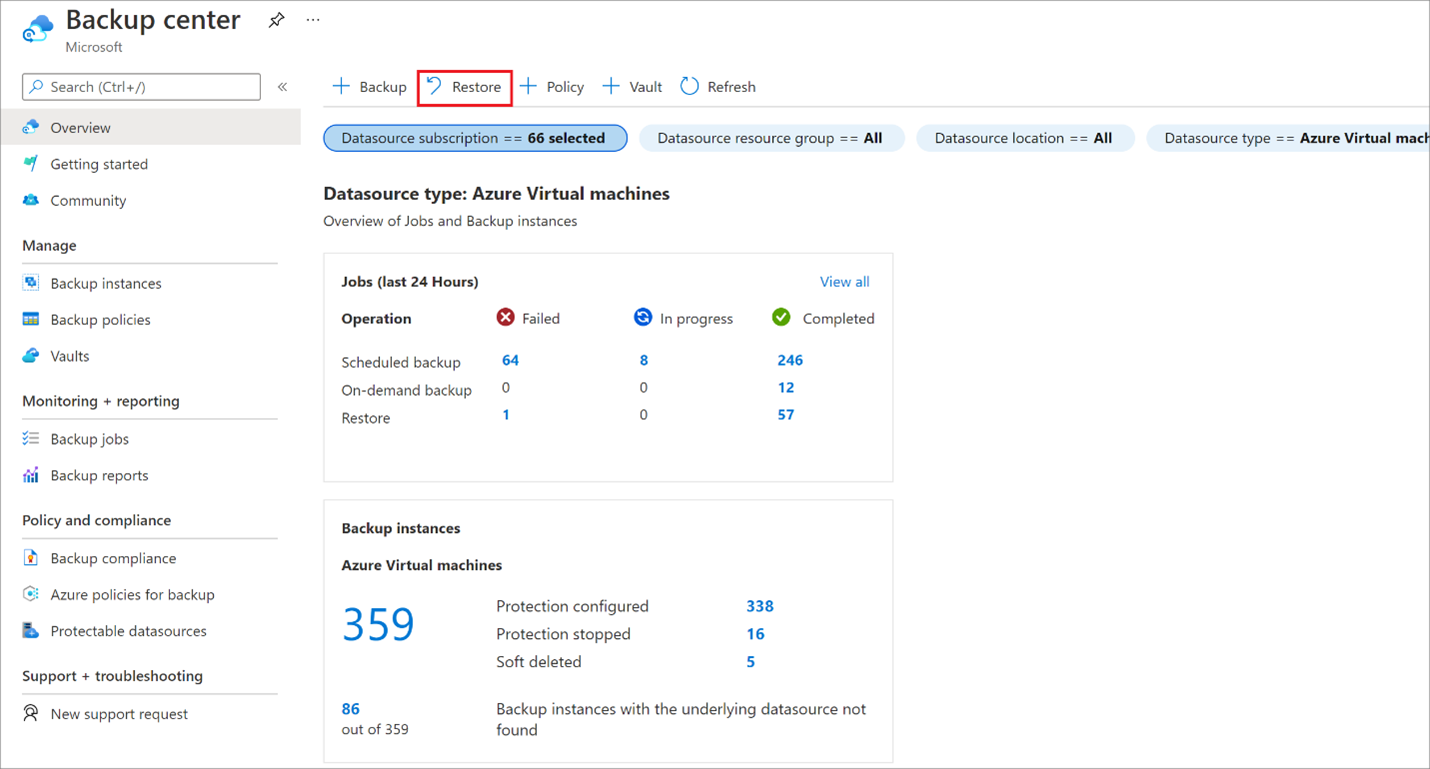
Selecione Máquinas virtuais do Azure como o tipo fonte de dados e, em seguida, selecione uma instância de Backup.
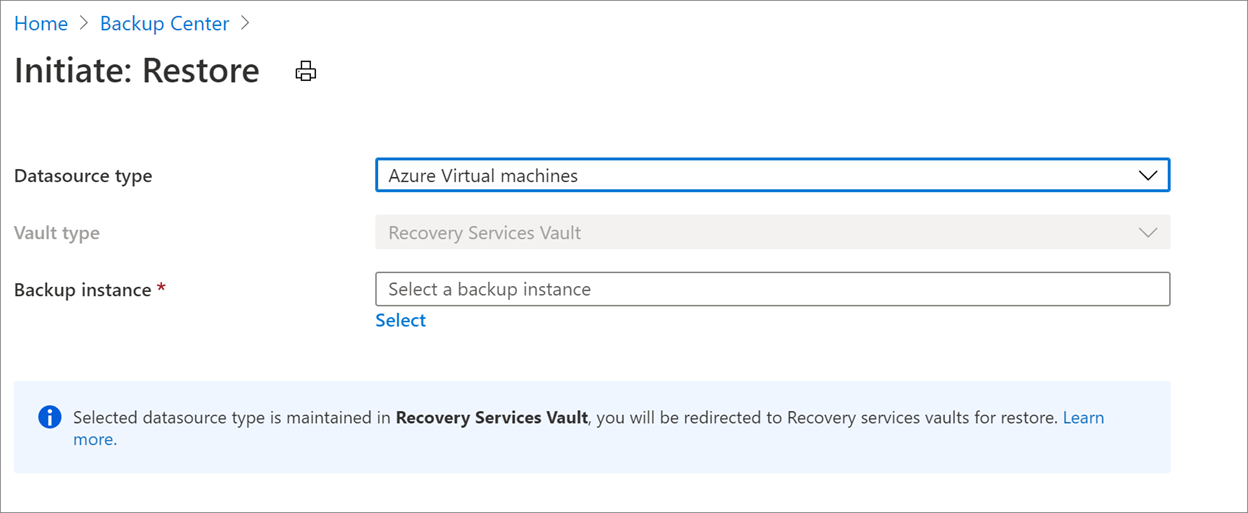
Selecione uma VM e clique em Continuar.
Na tela seguinte, selecione um ponto de restauração a ser usado para a recuperação.
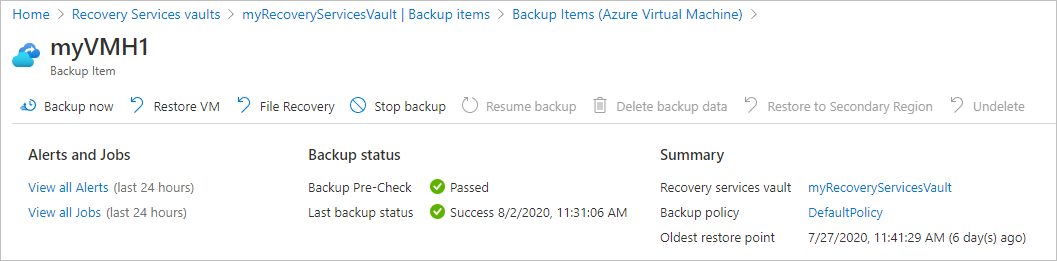
Escolha uma configuração de restauração de VM
Em Restaurar Máquina Virtual, selecione uma opção de restauração:
Criar nova: use essa opção se quiser criar uma nova VM. Você pode criar uma VM com configurações simples ou restaurar um disco e criar uma VM personalizada.
Substituir existente: use essa opção se quiser substituir discos em uma VM existente.
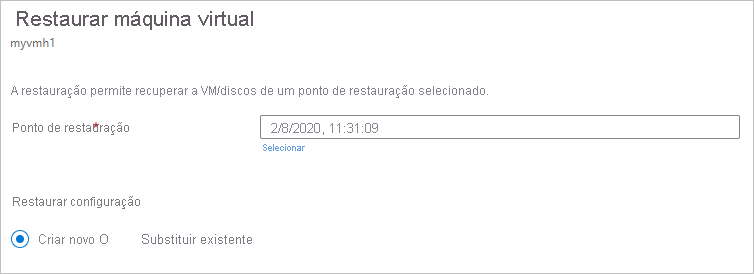
Especifique as configurações para sua opção de restauração selecionada.
Observação
Use a opção Substituir existente somente quando a subtarefa Transferir Dados para o Cofre nos detalhes do trabalho for executada com sucesso. Caso contrário, use a opção Criar Novo para a restauração do ponto de recuperação mais recente.
Criar uma máquina virtual
Como uma das opções de restauração, você pode criar uma VM rapidamente com configurações básicas a partir de um ponto de restauração.
Em Restaurar máquina virtual>Criar nova>Tipo de restauração, selecione Criar máquina virtual.
Em Nome da máquina virtual, especifique uma VM que não exista na assinatura.
No Grupo de recursos, selecione um grupo de recursos existente para a nova máquina virtual ou crie um novo com um nome exclusivo globalmente. Se você atribuir um nome que já existe, o Azure atribui ao grupo o mesmo nome da VM.
Em Rede virtual, selecione a rede virtual na qual a VM será colocada. Todas as VNets associadas à assinatura no mesmo local que o cofre, que está ativa e não anexada a qualquer grupo de afinidade, são exibidas. Escolher a sub-rede.
A primeira sub-rede será selecionada por padrão.
Em Local de preparo, especifique a conta de armazenamento para a VM. Saiba mais.
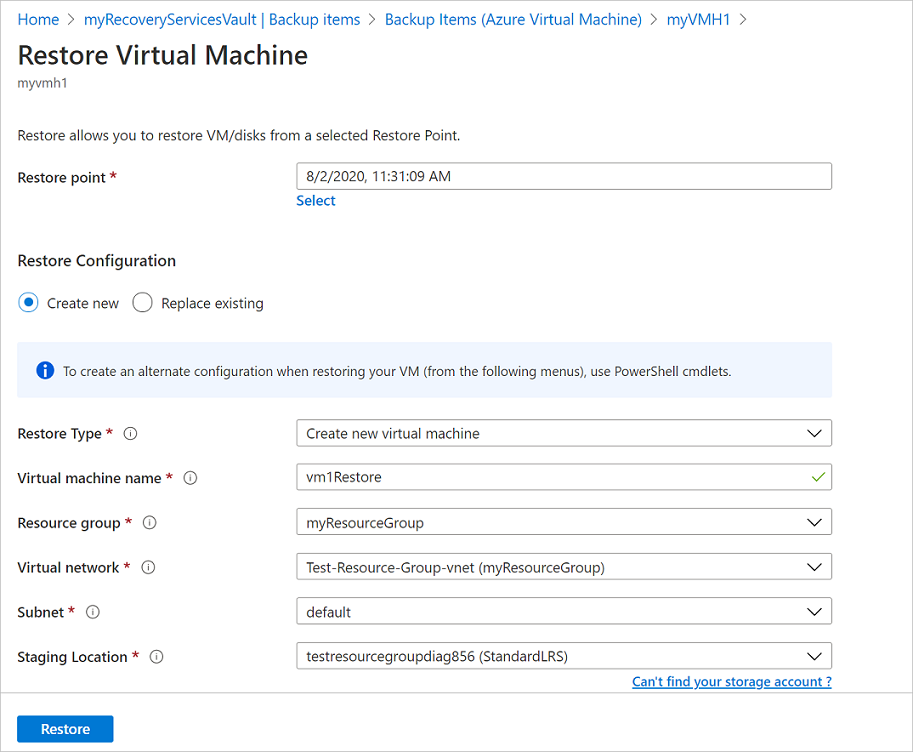
Escolha a assinatura necessária na lista suspensa Assinatura para restaurar uma VM do Azure para outra assinatura.
O backup do Azure agora dá suporte à CSR (Restauração de Assinatura Cruzada) e você pode restaurar uma VM do Azure usando um ponto de recuperação da assinatura padrão para outra. A assinatura padrão é a assinatura em que o ponto de recuperação está disponível.
A captura de tela a seguir lista todas as assinaturas no locatário em que você tem permissões, que permitem restaurar a VM do Azure para outra assinatura.
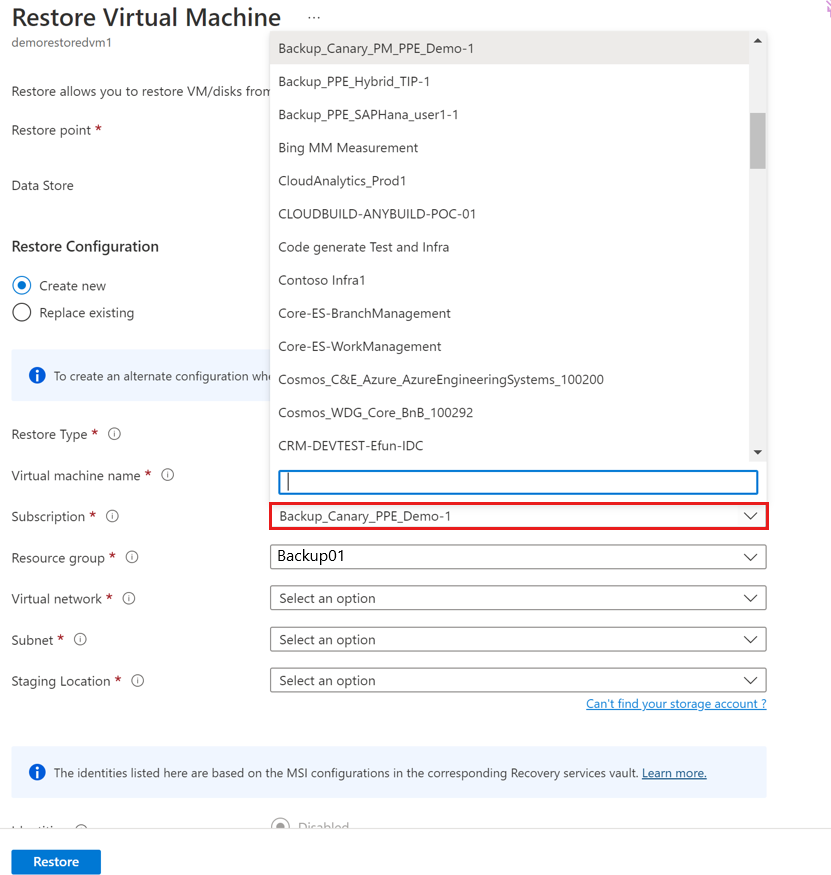
Escolha a zona necessária na lista suspensa Zona de Disponibilidade para restaurar uma VM do Azure fixada em qualquer zona para uma zona diferente.
O Backup do Azure agora dá suporte à CZR (Restauração entre zonas). Agora é possível restaurar uma VM do Azure da zona padrão para qualquer zona disponível. A zona padrão é a zona na qual a VM do Azure está em execução.
A captura de tela a seguir lista todas as zonas que permitem restaurar a VM do Azure para outra zona.
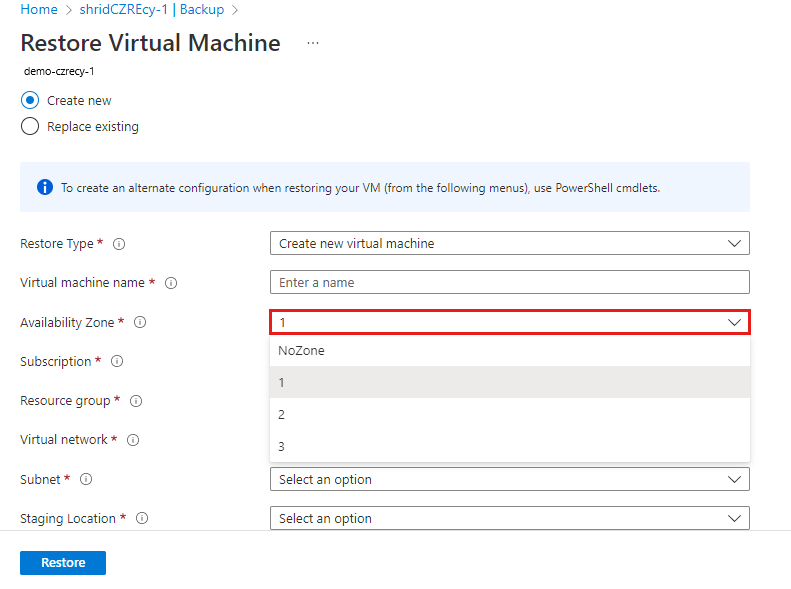
Observação
O Backup do Azure dá suporte a CZR somente para cofres com redundância ZRS ou CRR.
Selecione Restaurar para disparar a operação de restauração.
Observação
- Verifique se a operação de restauração da VM foi concluída antes de modificar as configurações do NSG. Saiba mais sobre acompanhar a operação de restauração.
- Durante uma restauração de local alternativa (Criar nova VM), a VM restaurada mantém a mesma SKU que a VM original no momento da criação do ponto de recuperação. Quaisquer alterações de SKU feitas após a data de backup não refletem na VM restaurada.
Restaurar discos
Como uma das opções de restauração, você pode criar um disco a partir de um ponto de restauração. Em seguida, com o disco, você pode fazer os seguintes procedimentos:
- Use o modelo gerado durante a operação de restauração para personalizar as configurações e disparar a implantação da VM. Você edita as configurações de modelo padrão e envia o modelo para implantação da VM.
- Anexe discos restaurados a uma VM existente.
- Criar uma nova VM a partir dos discos restaurados usando o PowerShell.
Em Restaurar configuração>Criar nova>Tipo de restauração, selecione Restaurar discos.
No Grupo de recursos, selecione um grupo de recursos existente para os discos recuperados ou crie um novo com um nome exclusivo globalmente.
Em Local de preparo, especifique a conta de armazenamento. O arquivo de modelo é armazenado aqui e os arquivos VHD também são criados em alguns cenários. Saiba mais.
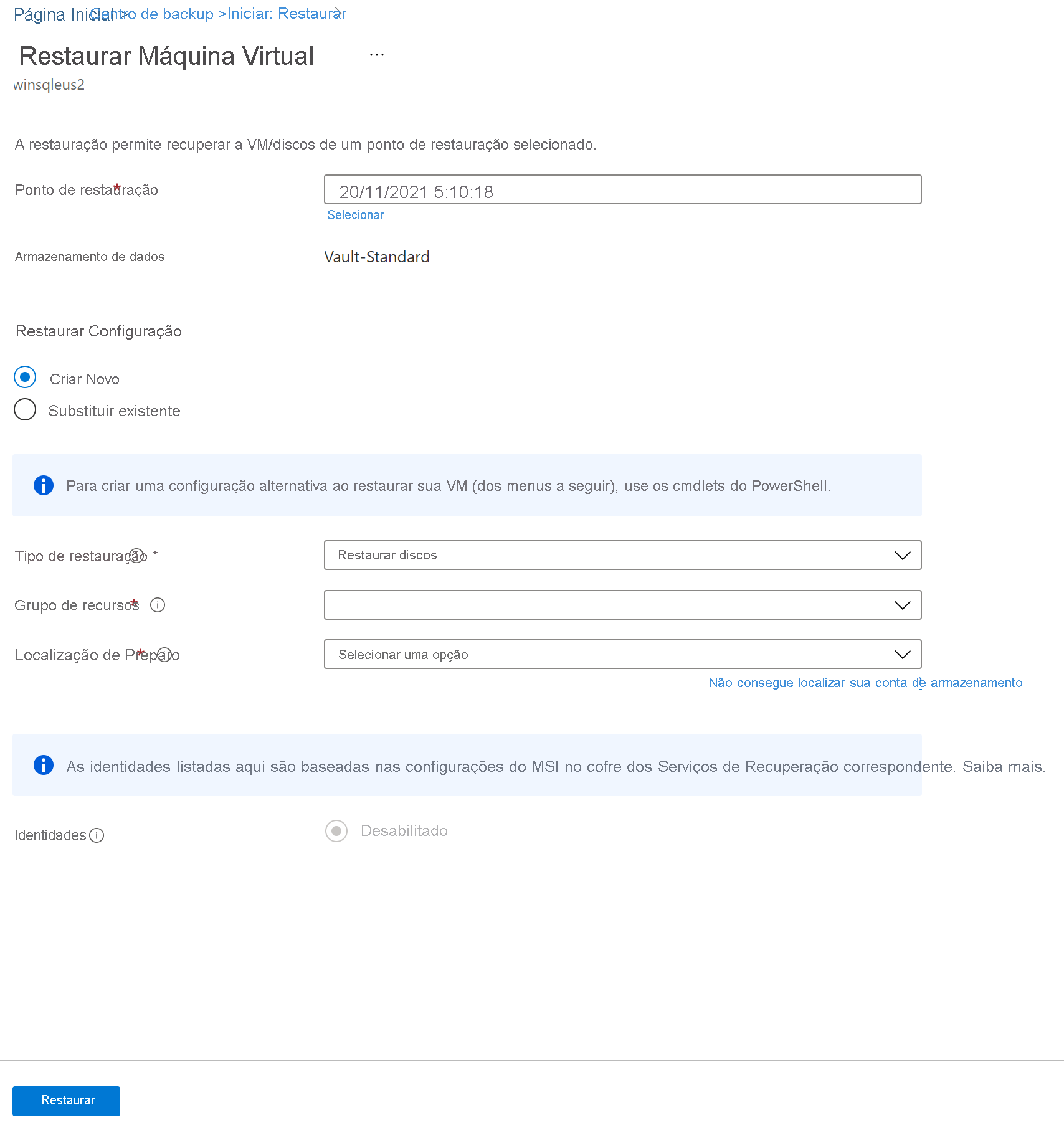
Escolha a assinatura necessária na lista suspensa Assinatura para restaurar os discos da VM para outra assinatura.
O backup do Azure agora dá suporte à CSR (Restauração de Assinatura Cruzada). Assim como a VM do Azure, agora você pode restaurar discos da VM do Azure usando um ponto de recuperação da assinatura padrão para outra. A assinatura padrão é a assinatura em que o ponto de recuperação está disponível.
Escolha a zona necessária na lista suspensa Zona de Disponibilidade para restaurar os discos da VM para uma zona diferente.
o Backup do Azure agora dá suporte à CZR (Restauração ). Assim como a VM do Azure, agora você pode restaurar discos da VM do Azure da zona padrão para qualquer zona disponível. A zona padrão é a zona na qual os discos da VM residem.
Observação
O Backup do Azure dá suporte a CZR somente para cofres com redundância ZRS ou CRR.
Selecione Restaurar para disparar a operação de restauração.
Quando a máquina virtual usa discos gerenciados e você seleciona a opção Criar máquina virtual, o Backup do Azure não usa a conta de armazenamento especificada. No caso de Restauração de discos e Restauração instantânea, a conta de armazenamento é usada somente para armazenar o modelo. Os discos gerenciados são criados no grupo de recursos especificado. Quando a máquina virtual usa discos não gerenciados, eles são restaurados como blobs para a conta de armazenamento.
Enquanto você restaura discos para uma VM Gerenciada de um ponto de recuperação Padrão do Cofre, ele restaura os modelos de disco gerenciado e do Azure Resource Manager (ARM), juntamente com os arquivos VHD dos discos no local de preparação. Se você restaurar discos de um ponto de recuperação instantânea, ele restaurará os discos gerenciados e ARM somente modelos.
Observação
- Para restaurar o disco de um ponto de recuperação Padrão do Cofre que é/era maior do que 4 TB, o Backup do Azure não restaura os arquivos VHD.
- Para obter informações sobre o desempenho de disco gerenciado/Premium após a restauração por meio do Backup do Azure, consulte a seção Latência.
Usar modelos para personalizar uma VM restaurada
Depois de restaurar o disco, use o modelo gerado como parte da operação de restauração para personalizar e criar uma nova VM:
Em Trabalhos de backup, selecione o trabalho de restauração relevante.
Em Restauração, selecione Implantar modelo para iniciar a implantação do modelo.
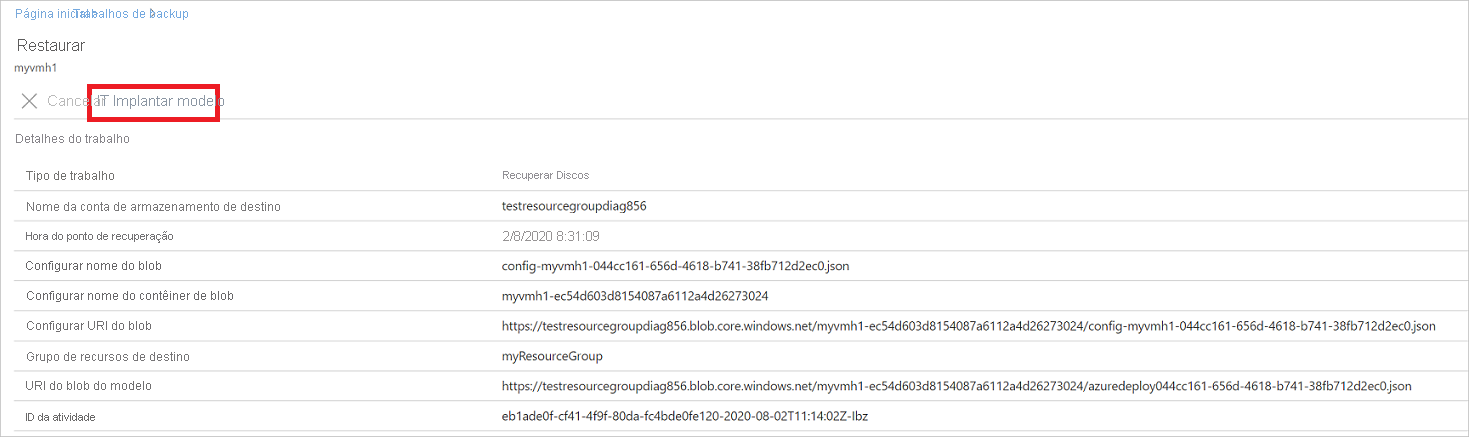
Observação
Para uma SAS (assinatura de acesso compartilhado) que tenha a opção Permitir acesso de chave de conta de armazenamento definida como desabilitada, o modelo não será implantado quando você selecionar Implantar Modelo.
Para personalizar a configuração da VM fornecida no modelo, selecione Editar modelo. Se quiser adicionar mais personalizações, selecione Editar parâmetros.
- Saiba mais sobre como implantar recursos a partir de um modelo personalizado.
- Saiba mais sobre como criar modelos.

Insira os valores personalizados para a VM, aceite os Termos e Condições e selecione Comprar.

Substituir discos existentes
Como uma das opções de restauração, você pode substituir um disco de VM existente pelo ponto de restauração selecionado. Analise todas as opções de restauração.
Em Restaurar configuração, selecione Substituir existente.
Em Tipo de Restauração, selecione Substituir disco. Este é o ponto de restauração que será usado para substituir discos de VM existentes.
Em Local de Preparo, especifique uma conta de armazenamento. Os arquivos VHD são criados aqui em alguns cenários. Saiba mais.
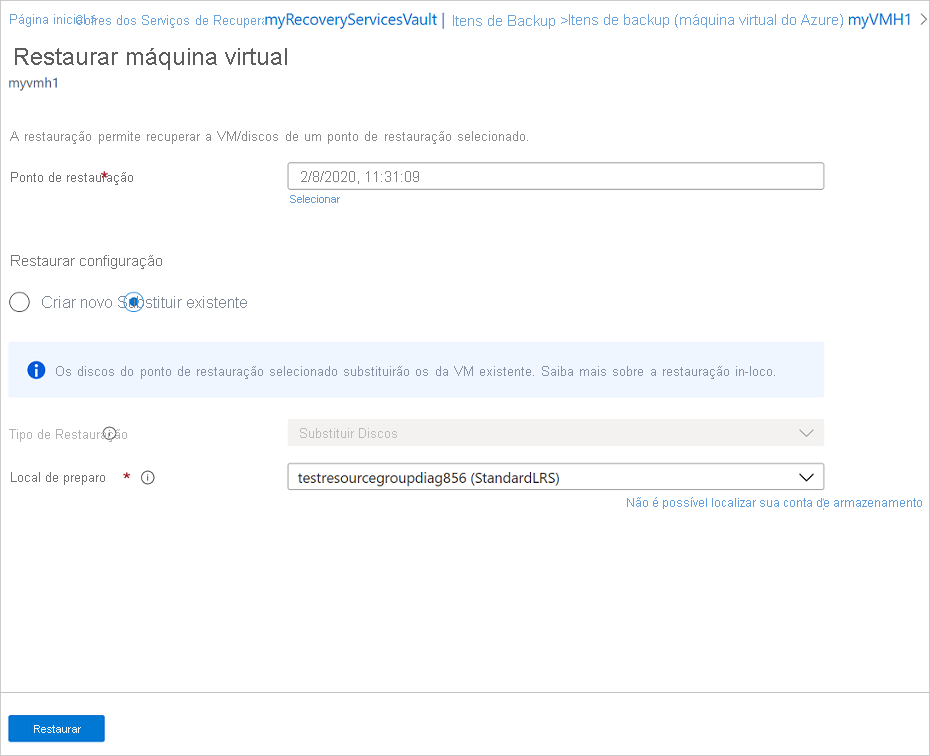
Atribuir configurações de acesso à rede durante a restauração
O Backup do Azure também permite que você configure as opções de acesso para os discos restaurados após a conclusão da operação de restauração. Você pode definir as preferências de acesso ao disco no momento de iniciar a restauração.
Observação
Normalmente, este recurso está disponível para VMs com backup que usam discos habilitados para ponto de extremidade privado.
Para habilitar o acesso ao disco em discos restaurados durante a restauração da VM, escolha uma das seguintes opções:
- Usar as mesmas configurações de rede que os discos de origem: esta opção permite que os discos restaurados usem as configurações de acesso ao disco e de rede iguais às dos discos de origem.
- Habilitar o acesso público de todas as redes: esta opção permite que o disco restaurado seja publicamente acessível de todas as redes.
- Desabilitar o acesso público e habilitar o acesso privado (usando o acesso ao disco): esta opção permite desabilitar o acesso público e atribuir acesso ao disco aos discos restaurados para acesso privado.
Observação
A opção de escolher a configuração de rede dos discos restaurados igual à configuração dos discos de origem ou especificar o acesso somente de redes específicas não está disponível no momento no Azure PowerShell/na CLI do Azure.
Restauração Entre Regiões
Como uma das Opções de restauração, a CRR (restauração entre regiões) permite que você restaure as VMs do Azure em uma região secundária, que é uma região emparelhada do Azure.
Para começar a usar o recurso, leia a seção Antes de começar.
Para conferir se a CRR está habilitada, siga as instruções em Configurar a restauração entre regiões.
Observação
Atualmente, a restauração entre regiões não é compatível com máquinas executadas em discos Ultra. Saiba mais sobre a capacidade de suporte de backup do disco Ultra.
Exibir itens de backup na região secundária
Se a CRR estiver habilitada, você poderá exibir os itens de backup na região secundária.
- No portal, vá para cofre dos Serviços de Recuperação>Itens de Backup.
- Selecione Região secundária para exibir os itens na região secundária.
Observação
Somente os tipos de gerenciamento de backup compatíveis com o recurso CRR serão mostrados na lista. Atualmente, é permitido somente o suporte para a restauração de dados de região secundária em uma região secundária.
A CRR para VMs do Azure é compatível com VMs Gerenciadas do Azure (incluindo VMs do Azure criptografadas). Confira os tipos de gerenciamento que dão suporte à restauração entre regiões.
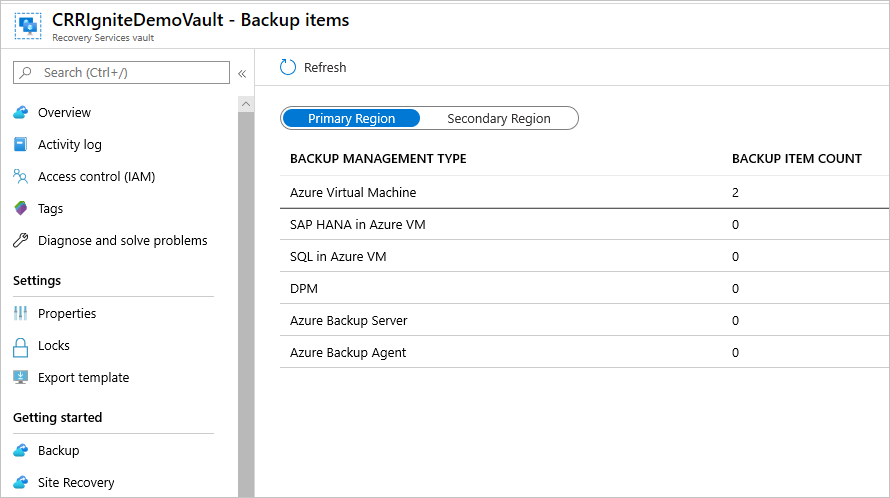
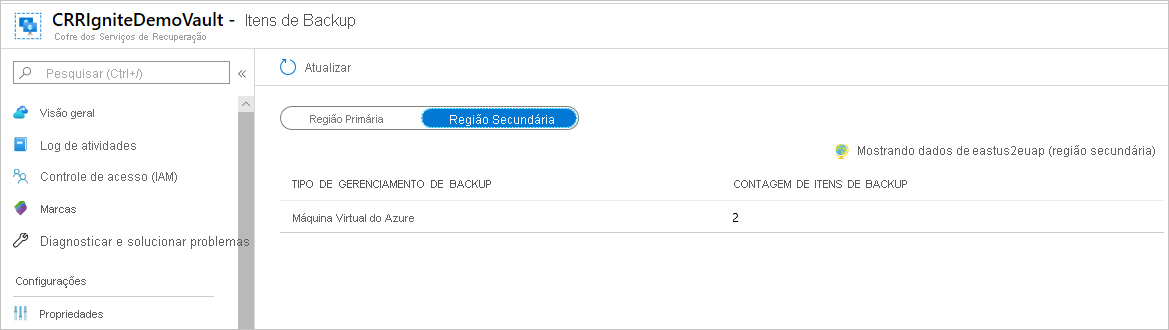
Restauração na região secundária
A experiência do usuário na restauração da região secundária será semelhante à experiência do usuário na restauração da região primária. Ao configurar os detalhes no painel Configuração de Restauração para configurar a restauração, você será solicitado a fornecer somente parâmetros de região secundária.
Atualmente, o RPO de região secundária é de 36 horas. Isso ocorre porque o RPO na região primária é de 24 horas e pode levar até 12 horas para replicar os dados de backup da região primária para a secundária.
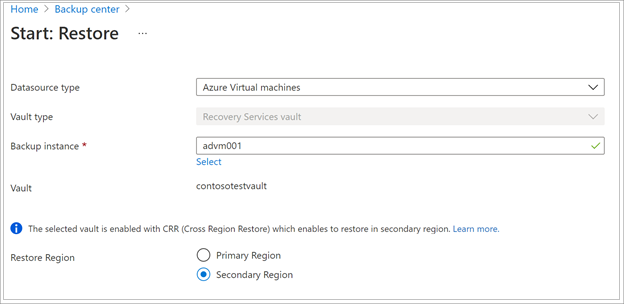
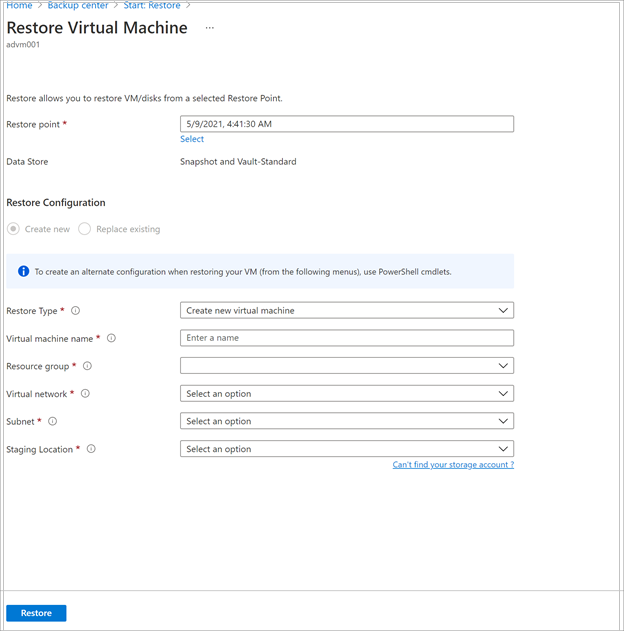
- Para restaurar e criar uma VM, consulte Criar uma VM.
- Para restaurar como disco, consulte Restaurar discos.
Observação
- O recurso Restauração Entre Regiões restaura as VMs do Azure habilitadas para CMK (chaves gerenciadas pelo cliente), cujo backup não é feito em um cofre dos Serviços de Recuperação habilitado para a CMK, como VMs não habilitadas para CMK na região secundária.
- As funções do Azure necessárias para restaurar na região secundária são as mesmas da região primária.
- Durante a restauração de uma VM do Azure, o Backup do Azure configura a rede virtual na região secundária automaticamente. Se você estiver restaurando discos durante a implantação do modelo, será necessário fornecer as configurações de rede virtual correspondentes à região secundária.
- Se a VNet/Subnet não estiver disponível na região primária ou não estiver configurada na região secundária, o portal do Azure não preencherá automaticamente valores padrão durante a operação de restauração.
- Para Restaurações entre Regiões, o Local de Preparo (que é o local da conta de armazenamento) deve estar na região que o cofre dos Serviços de Recuperação trata como a região secundária. Por exemplo, um cofre dos Serviços de Recuperação está localizado na região Leste dos EUA 2 (com a Redundância Geográfica e a Restauração entre Regiões habilitadas). Isso significa que a região secundária seria EUA Central. Portanto, você precisa criar uma conta de armazenamento em EUA Central para executar uma Restauração entre Regiões da VM.
Saiba mais sobre Emparelhamentos de replicação entre regiões do Azure para todas as regiões geográficas.
As VMs fixadas na zona do Azure podem ser restauradas em zonas de disponibilidade da mesma região.
No processo de restauração, você verá a opção Zona de Disponibilidade. Você verá a zona padrão primeiro. Para escolher uma zona diferente, selecione o número da zona de sua escolha. Se a zona fixada não estiver disponível, você não poderá restaurar os dados para outra zona, pois os dados de backup não são replicados zonalmente. A restauração em zonas de disponibilidade é possível somente a partir de pontos de recuperação na camada de cofre.
Em resumo, a Zona de disponibilidade somente aparecerá quando
- A VM de origem estiver fixada na zona e NÃO estiver criptografada
- O ponto de recuperação estiver presente somente na camada de cofre (não há suporte para somente instantâneos ou camada de instantâneo e cofre)
- A opção de recuperação for criar uma nova VM ou restaurar discos (a opção substituir discos substitui dados de origem e, portanto, a opção zona de disponibilidade não é aplicável)
- A criação de VM/discos na mesma região em que a redundância de armazenamento do cofre for ZRS (não funciona quando a redundância de armazenamento do cofre for GRS, mesmo que a VM de origem esteja fixada na zona)
- A criação de VM/discos na região emparelhada quando a redundância de armazenamento do cofre estiver habilitada para restauração entre regiões E se a região emparelhada der suporte a zonas
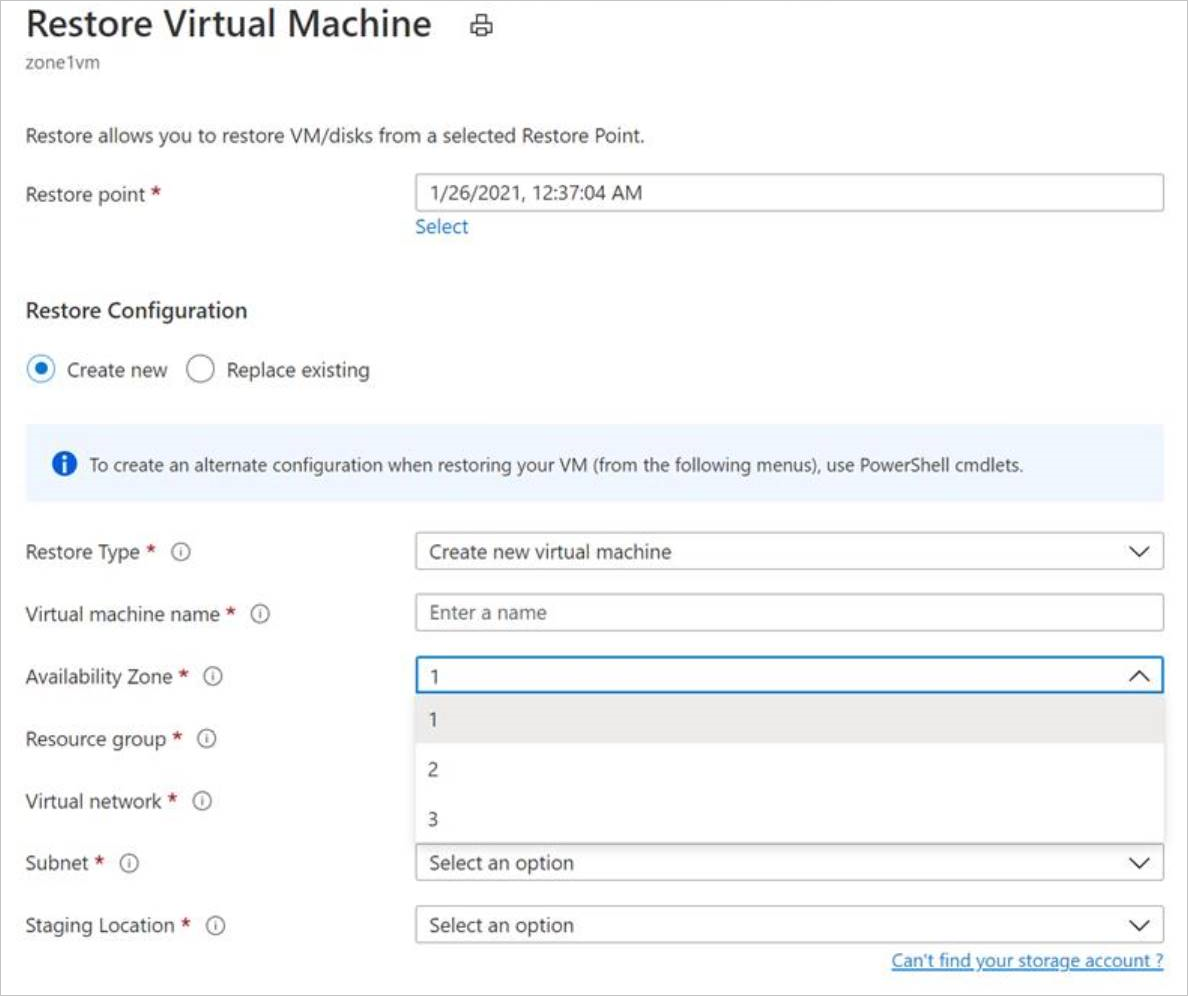
Observação
Depois de disparados, os trabalhos de restauração entre regiões não podem ser cancelados.
Monitoramento de trabalhos de restauração na região secundária
No portal, vá para cofre dos Serviços de Recuperação>Trabalhos de Backup
Selecione Região secundária para exibir os itens na região secundária.

Restauração entre assinaturas para a VM do Azure
O Backup do Azure agora permite que você execute a CSR (Restauração entre Assinaturas), o que ajuda você a restaurar VMs do Azure em uma assinatura diferente da padrão. A assinatura padrão contém os pontos de recuperação.
Esse recurso está habilitado para o cofre dos Serviços de Recuperação por padrão. No entanto, pode haver instâncias em que talvez seja necessário bloquear a Restauração Entre Assinaturas com base em sua infraestrutura de nuvem. Portanto, você pode habilitar, desabilitar ou desabilitar permanentemente a Restauração entre Assinaturas para os cofres existentes acessandoCofre>Propriedades>Restauração Entre Assinaturas.
Observação
- A CSR uma vez permanentemente desabilitada em um cofre não pode ser habilitada novamente porque é uma operação irreversível.
- Se a CSR não estiver permanentemente desabilitada, você poderá reverter a operação selecionandoCofre>Propriedades>Restauração Entre Assinaturas>Habilitar.
- Se um cofre dos Serviços de Recuperação for movido para uma assinatura diferente quando o CSR estiver desabilitado ou permanentemente desabilitado, a restauração para a assinatura original falhará.
Restauração de VMs e discos não gerenciados como gerenciados
Você terá a opção de restaurar discos não gerenciados como discos gerenciados durante a restauração. Por padrão, VMs/discos não gerenciados são restaurados como VMs/discos não gerenciados. No entanto, agora é possível optar por restaurar como VMs/discos gerenciados. Essas operações de restauração não são disparadas da fase de instantâneo, mas apenas da fase de cofre. Esse recurso não está disponível para VMs criptografadas não gerenciadas.
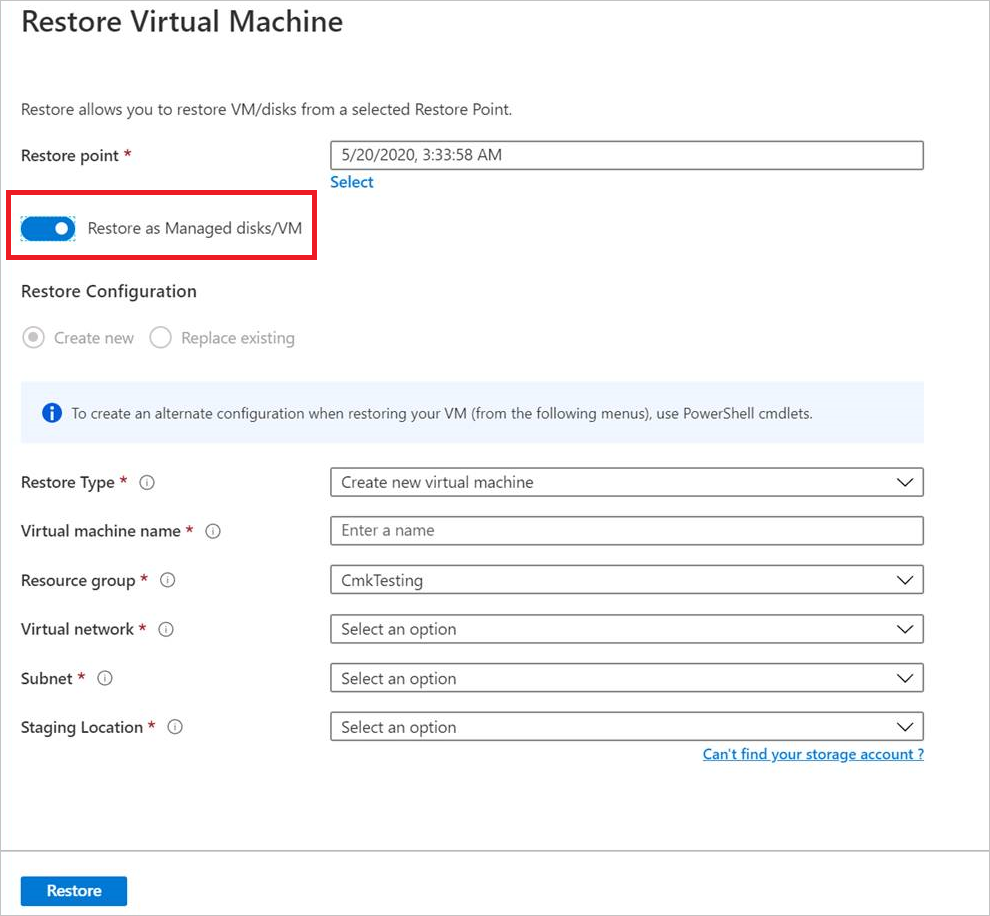
Restaurar VMs com configurações especiais
Existem diversos cenários comuns nos quais você pode precisar restaurar VMs.
| Cenário | Diretrizes |
|---|---|
| Restaurar VMs usando Benefícios de uso híbrido | Se uma VM do Windows usa o licenciamento do Benefício de uso híbrido (HUB), restaure os discos e crie uma nova VM usando o modelo fornecido (com Tipo de Licença definido como Windows_Server) ou o PowerShell. Essa configuração também pode ser aplicada após a criação da VM. |
| Restaurar VMs durante um desastre de datacenter do Azure | Se o cofre usa GRS e o datacenter principal da VM ficar inativo, o Backup do Azure oferece suporte à restauração de VMs de backup no datacenter emparelhado. Você seleciona uma conta de armazenamento no datacenter emparelhado e a restaura normalmente. O Backup do Azure usa o serviço de computação na região emparelhada para criar a VM restaurada.
Saiba mais sobre a resiliência do datacenter. Se o cofre usar GRS, você poderá escolher o novo recurso Restauração Entre Regiões. Ele permite que você restaure para uma segunda região em cenários de interrupção total ou parcial, ou mesmo se não houver nenhuma interrupção. |
| Restauração bare-metal | A principal diferença entre VMs do Azure e hipervisores locais é que não há nenhum console de VM disponível no Azure. Um console é necessário para determinados cenários, como a recuperação usando um backup do tipo BMR (recuperação bare-metal). No entanto, a restauração de VM do cofre é uma substituição completa para a BMR. |
| Restaurar VMs com configurações de rede especiais | Configurações especiais de rede incluem VMs usando balanceamento de carga interno ou externo, usando vários NICS ou vários endereços IP reservados. Restaure essas VMs usando a opção de disco de restauração. Essa opção faz uma cópia dos VHDs na conta de armazenamento especificada e, em seguida, você pode criar uma VM com um balanceador de carga interno ou externo, vários NICS ou vários endereços IP reservados, de acordo com a configuração. Para restaurar VMs com configurações de rede especiais, você deve usar a opção Restaurar Disco . Essa opção cria uma cópia dos VHDs (discos rígidos virtuais) na conta de armazenamento especificada. Depois que os VHDs forem copiados, você poderá continuar a criar uma VM que corresponda à configuração de rede necessária, seja envolvendo balanceamento de carga interno ou externo, várias NICs ou vários endereços IP reservados. Observe que as NICs de VM não serão criadas se o computador tiver IP público e gateway NAT. Considere essa limitação quando você planeja restaurar VMs com configurações de rede especiais. |
| NSG (Grupo de Segurança de Rede) na NIC/sub-rede | O backup de VM do Azure oferece suporte para fazer backup e restaurar as informações de NSG nos níveis de rede virtual, sub-rede e NIC. |
| VMs fixadas a uma zona | Se fizer backup de uma VM do Azure fixada em uma zona (com o Backup do Azure), você poderá restaurá-la na mesma zona em que foi fixada. Saiba mais |
| Restaurar a VM em um conjunto de disponibilidade | Ao restaurar uma VM do portal, não há a opção de escolher um conjunto de disponibilidade. Uma VM restaurada não tem um conjunto de disponibilidade. Se usar a opção de restauração de disco, poderá especificar um conjunto de disponibilidade ao criar uma VM a partir do disco usando o modelo fornecido ou o PowerShell. |
| Restaurar VMs especiais, como VMs do SQL | Se estiver fazendo backup de uma VM do SQL usando o backup de VM do Azure e usar a opção restaurar VM ou criar uma VM após restaurar os discos, a VM recém-criada deverá ser registrada com o provedor SQL, como mencionado aqui. Isso converterá a VM restaurada em uma VM do SQL. |
Restaurar VMs do controlador de domínio
| Cenário | Diretrizes |
|---|---|
| Restaurar uma única VM do controlador de domínio em um domínio único | Restaure a VM como qualquer outra VM. Observe que: Da perspectiva do Active Directory, a VM do Azure é como qualquer outra VM. O DSRM (Modo de Restauração dos Serviços de Diretório) também está disponível, portanto, todos os cenários de recuperação do Active Directory são viáveis. Saiba mais sobre considerações de backup e restauração para controladores de domínio virtualizados. |
| Restaurar várias VMs do controlador de domínio em um domínio único | Se outros controladores de domínio no mesmo domínio podem ser acessados pela rede, o controlador de domínio pode ser restaurado como qualquer VM. Se for o último controlador de domínio restante no domínio, ou uma recuperação em uma rede isolada for executada, use uma recuperação de floresta. |
| Restaurar uma única VM do controlador de domínio em uma configuração de vários domínios | Restaurar os discos e criar uma VM usando o PowerShell |
| Restaurar vários domínios em uma floresta | Recomendamos uma recuperação de floresta. |
Para obter mais informações, consulte Fazer backup e restaurar controladores de domínio do Active Directory.
Restaurar VMs com identidades gerenciadas
As identidades gerenciadas eliminam a necessidade de o usuário manter as credenciais. As identidades gerenciadas fornecem uma identidade para os aplicativos usarem ao se conectarem a recursos que oferecem suporte à autenticação do Microsoft Entra.
O Backup do Azure oferece a flexibilidade para restaurar a VM gerenciada do Azure com identidades gerenciadas. É possível selecionar identidades gerenciadas pelo sistema ou identidades gerenciadas pelo usuário, conforme mostrado na figura abaixo. Isso é introduzido como um dos parâmetros de entrada na folha Restaurar configuração da VM do Azure. As identidades gerenciadas são usadas para acessar as contas de armazenamento e a limpeza automatizada de quaisquer recursos criados durante o processo de restauração em caso de falhas na restauração. Essas identidades gerenciadas devem ser associadas ao cofre.
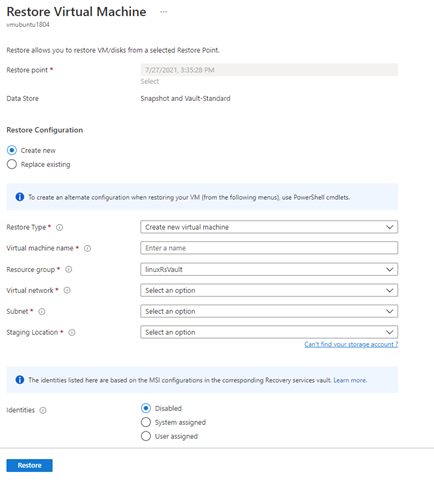
Se você optar por selecionar as identidades gerenciadas atribuídas pelo sistema ou pelo usuário, verifique as ações abaixo em relação à identidade gerenciada na conta de armazenamento de preparação e no grupo de recursos de destino.
"permissions": [
{
"actions": [
"Microsoft.Authorization/*/read",
"Microsoft.Compute/disks/read",
"Microsoft.Compute/disks/write",
"Microsoft.Compute/disks/delete",
"Microsoft.Compute/disks/beginGetAccess/action",
"Microsoft.Compute/disks/endGetAccess/action",
"Microsoft.Compute/locations/diskOperations/read",
"Microsoft.Compute/virtualMachines/read",
"Microsoft.Compute/virtualMachines/write",
"Microsoft.Compute/virtualMachines/delete",
"Microsoft.Compute/virtualMachines/instanceView/read",
"Microsoft.Compute/virtualMachines/extensions/read",
"Microsoft.Compute/virtualMachines/extensions/write",
"Microsoft.Compute/virtualMachines/extensions/delete",
"Microsoft.Insights/alertRules/*",
"Microsoft.Network/locations/operationResults/read",
"Microsoft.Network/locations/operations/read",
"Microsoft.Network/locations/usages/read",
"Microsoft.Network/networkInterfaces/delete",
"Microsoft.Network/networkInterfaces/ipconfigurations/read",
"Microsoft.Network/networkInterfaces/join/action",
"Microsoft.Network/networkInterfaces/read",
"Microsoft.Network/networkInterfaces/write",
"Microsoft.Network/networkSecurityGroups/read",
"Microsoft.Network/networkSecurityGroups/securityRules/read",
"Microsoft.Network/publicIPAddresses/delete",
"Microsoft.Network/publicIPAddresses/join/action",
"Microsoft.Network/publicIPAddresses/read",
"Microsoft.Network/publicIPAddresses/write",
"Microsoft.Network/virtualNetworks/read",
"Microsoft.Network/virtualNetworks/subnets/join/action",
"Microsoft.Network/virtualNetworks/subnets/read",
"Microsoft.Resources/deployments/*",
"Microsoft.Resources/subscriptions/resourceGroups/read",
"Microsoft.Storage/checkNameAvailability/read",
"Microsoft.Storage/storageAccounts/blobServices/containers/delete",
"Microsoft.Storage/storageAccounts/blobServices/containers/read",
"Microsoft.Storage/storageAccounts/blobServices/containers/write",
"Microsoft.Storage/storageAccounts/listKeys/action",
"Microsoft.Storage/storageAccounts/read",
"Microsoft.Storage/storageAccounts/write"
],
"notActions": [],
"dataActions": [
"Microsoft.Storage/storageAccounts/blobServices/containers/blobs/delete",
"Microsoft.Storage/storageAccounts/blobServices/containers/blobs/read",
"Microsoft.Storage/storageAccounts/blobServices/containers/blobs/write",
"Microsoft.Storage/storageAccounts/blobServices/containers/blobs/add/action"
],
Ou adicione a atribuição de função Operador de restauração da VM no local de preparo (Conta de Armazenamento) e no Grupo de Recursos de destino para a operação de restauração bem-sucedida.
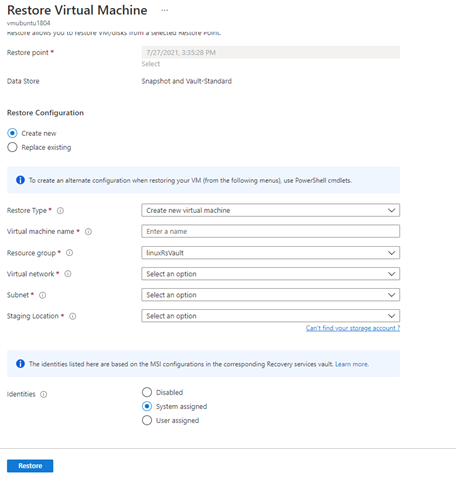
Você também pode selecionar a identidade gerenciada pelo usuário fornecendo a entrada como sua ID de Recurso MSI, conforme mostrado na figura abaixo.
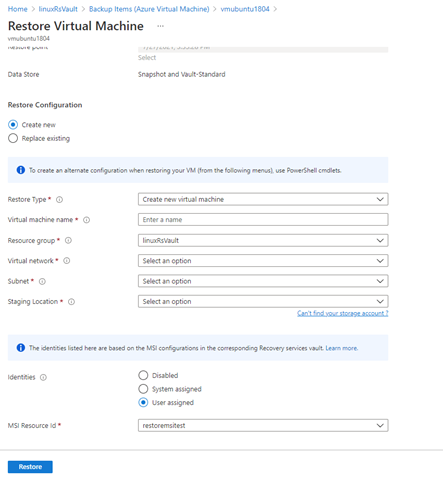
Observação
O suporte está disponível apenas para VMs gerenciadas, e não tem suporte para VMs clássicas e não gerenciadas. Para as contas de armazenamento restritas com firewalls, há suporte apenas para o MSI do sistema.
Não há suporte para a restauração entre regiões com identidades gerenciadas.
Atualmente, esse recurso está disponível em todas as regiões de nuvem pública e nacional do Azure.
Acompanhar a operação de restauração
Após disparar a operação de restauração, o serviço de backup cria um trabalho para acompanhamento. O Backup do Azure exibe notificações sobre o trabalho no portal. Se não estiverem visíveis, selecione o símbolo Notificações e selecione Mais eventos no log de atividades para ver o status do Processo de Restauração.
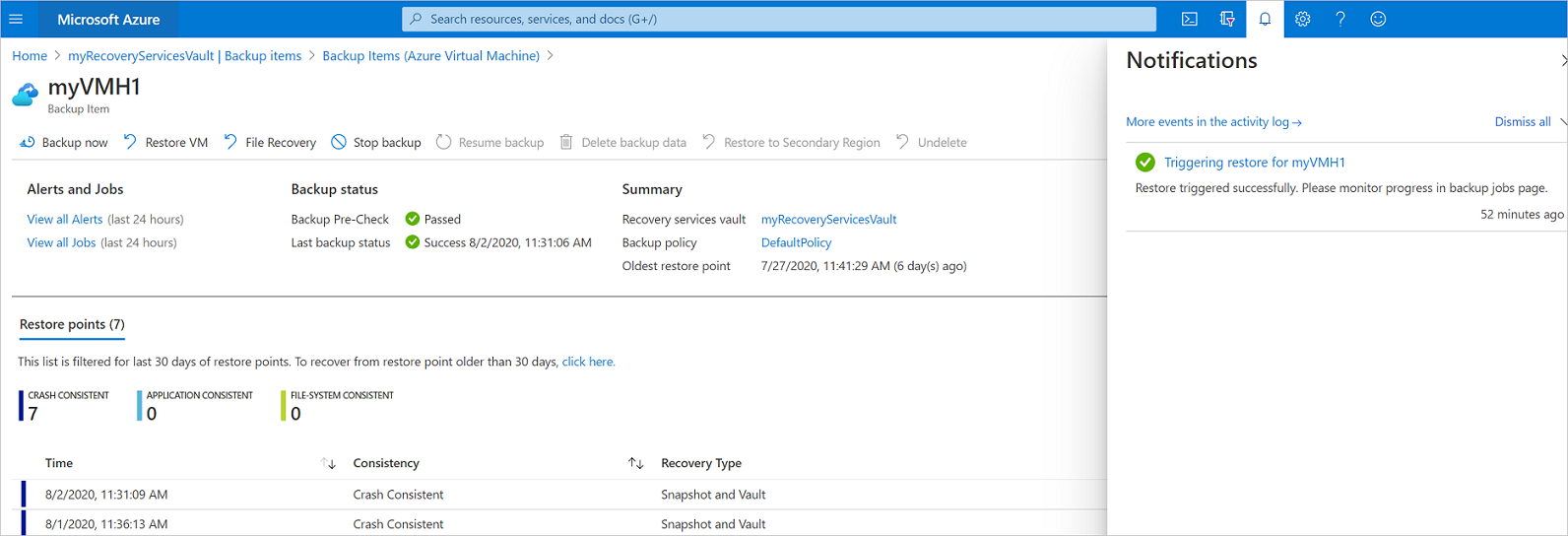
Acompanhe a restauração da seguinte forma:
Para exibir as operações do trabalho, clique no hiperlink de notificações. Como alternativa, no cofre, selecione Trabalhos de backup e selecione a VM relevante.

Para monitorar o progresso da restauração, selecione qualquer tarefa de restauração com o status Em andamento. Isso exibe a barra de progresso, que traz informações sobre o andamento da restauração:
- Tempo estimado de restauração: fornece inicialmente o tempo necessário para concluir a operação de restauração. À medida que a operação progride, o tempo gasto reduz e chega a zero quando a operação de restauração é concluída.
- Porcentagem de restauração. Mostra a porcentagem concluída da operação de restauração.
- Número de bytes transferidos: se você estiver restaurando por meio da criação de uma nova VM, isso mostra os bytes que foram transferidos em relação ao número total de bytes para transferir.
Etapas pós-restauração
Algumas coisas que devem ser observadas após a restauração de uma VM:
Extensões presentes durante a configuração do backup serão instaladas, mas não habilitadas. Se encontrar um problema, reinstale as extensões. No caso da substituição de disco, a reinstalação de extensões não é necessária.
Se a VM de backup tiver um endereço IP estático, a VM restaurada terá um endereço IP dinâmico para evitar conflitos. Você pode adicionar um endereço IP estático à VM restaurada.
Uma VM restaurada não tem um conjunto de disponibilidade. Se usar a opção de restauração de disco, poderá especificar um conjunto de disponibilidade ao criar uma VM a partir do disco usando o modelo fornecido ou o PowerShell.
Se você usar uma distribuição Linux baseada em inicialização da nuvem, como o Ubuntu, a senha será bloqueada após a restauração por motivos de segurança. Use uma extensão
VMAccessna VM restaurada para redefinir a senha. Recomendamos o uso de chaves SSH nessas distribuições, para que você não precise redefinir a senha após a restauração.Se não conseguir acessar uma VM depois de restaurada porque a VM tem uma relação interrompida com o controlador de domínio, siga as etapas abaixo para ativar a VM:
Anexe o disco do sistema operacional como um disco de dados a uma VM recuperada.
Instale manualmente o agente de VM se o agente do Azure não estiver respondendo através deste link.
Habilitar o acesso ao console serial na VM para permitir o acesso de linha de comando à VM
bcdedit /store <drive letter>:\boot\bcd /enum bcdedit /store <VOLUME LETTER WHERE THE BCD FOLDER IS>:\boot\bcd /set {bootmgr} displaybootmenu yes bcdedit /store <VOLUME LETTER WHERE THE BCD FOLDER IS>:\boot\bcd /set {bootmgr} timeout 5 bcdedit /store <VOLUME LETTER WHERE THE BCD FOLDER IS>:\boot\bcd /set {bootmgr} bootems yes bcdedit /store <VOLUME LETTER WHERE THE BCD FOLDER IS>:\boot\bcd /ems {<<BOOT LOADER IDENTIFIER>>} ON bcdedit /store <VOLUME LETTER WHERE THE BCD FOLDER IS>:\boot\bcd /emssettings EMSPORT:1 EMSBAUDRATE:115200Quando a VM é recriada, use o portal do Azure para redefinir a conta e a senha de administrador local
Use o acesso ao Console serial e CMD para desassociar a VM do domínio
cmd /c "netdom remove <<MachineName>> /domain:<<DomainName>> /userD:<<DomainAdminhere>> /passwordD:<<PasswordHere>> /reboot:10 /Force"
Depois que a VM for desassociada e reiniciada, você poderá usar o RDP com êxito para a VM com credenciais de administrador local e reingressar a VM de volta para o domínio.
Fazer backup de VMs restauradas
- Se você tiver restaurado uma VM no mesmo grupo de recursos e com o mesmo nome que a VM do backup original, o backup continuará na VM após a restauração.
- Se você tiver restaurado a VM para outro grupo de recursos ou tiver especificado um nome diferente para a VM restaurada, é preciso configurar o backup para a VM restaurada.
Próximas etapas
- Se você tiver dificuldades durante o processo de restauração, verifique os problemas e erros comuns.
- Depois de restaurar a VM, aprenda mais sobre o gerenciamento de máquinas virtuais.